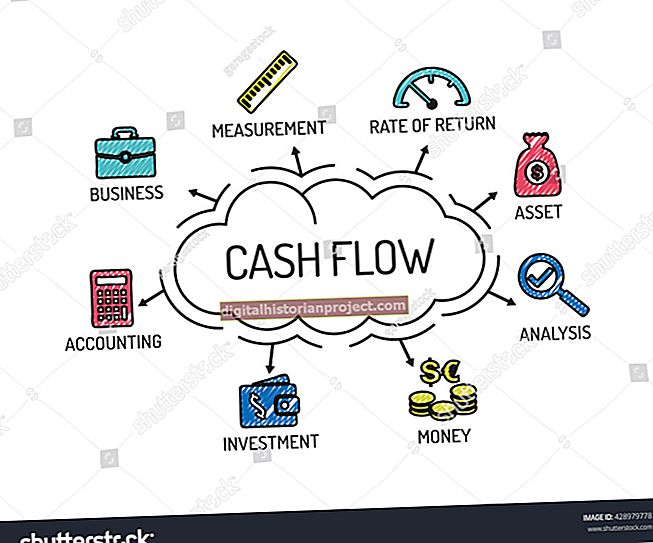ইউনিভার্সাল ডিস্ক ফর্ম্যাট (ইউডিএফ) একটি ইমেজ ডিস্ক ফর্ম্যাট যা ডিভিডি, সিডি এবং ব্লু-রে হিসাবে অপটিক্যাল মিডিয়াতে ফাইলগুলি মাউন্ট করতে ব্যবহৃত হয়। ফর্ম্যাটটি উইন্ডোজ এবং ম্যাক সহ বিভিন্ন অপারেটিং সিস্টেমের মধ্যে ফাইলের বিনিময়কে সক্ষম করে এবং ডিভিডি প্লেয়ার, ক্যামকর্ডার এবং ডিজিটাল ক্যামেরা এবং গেম স্টেশন সহ বেশ কয়েকটি ডিভাইসের সাথে সামঞ্জস্যপূর্ণ। ইউডিএফ ফাইলগুলি লিখনযোগ্য এবং সম্পাদনাযোগ্য। তবে সংকুচিত ইউডিএফ ফাইলগুলি বের করার জন্য আপনার একটি ডিস্ক চিত্র সফ্টওয়্যার প্রয়োজন require
ভার্চুয়াল ক্লোনড্রাইভ
1
ভার্চুয়াল ক্লোনড্রাইভ ফ্রিওয়্যার অ্যাপ্লিকেশনটি ডাউনলোড এবং ইনস্টল করুন the অ্যাপ্লিকেশনটির আকার 3MB। ইনস্টলেশন প্রক্রিয়া চলাকালীন "সহযোগী .udf ফাইলসমূহ" শীর্ষক বাক্সটি চেক করুন।
2
"বিদ্যমান ডেটা লিখুন" এ ক্লিক করুন। এটি করা আপনাকে একটি নতুন উইন্ডোতে নিয়ে যাবে।
3
"ফাইল" ক্লিক করুন এবং "খুলুন" এ ক্লিক করুন। আপনি যে ইউডিএফ ফাইলটি বের করতে চান তা ব্রাউজ করুন, সনাক্ত করুন এবং খুলুন।
4
গন্তব্য ফোল্ডারটি নির্বাচন করুন যেখানে আপনি নিষ্কাশিত ফাইলটি সংরক্ষণ করতে চান এবং "লিখুন" এ ক্লিক করুন।
ম্যাজিক আইএসও
1
ম্যাজিক আইএসও ডাউনলোড, ইনস্টল এবং লঞ্চ করুন।
2
"ফাইল" ক্লিক করুন এবং "খুলুন" এ ক্লিক করুন। আপনার কম্পিউটার থেকে ইউডিএফ ফাইল (সংক্ষেপিত ফাইল) সন্ধান করুন এবং এটিতে ডাবল ক্লিক করুন।
3
টুলবারে অবস্থিত "আইএসও এক্সট্রাক্টর" আইকনে ক্লিক করুন।
4
গন্তব্য ফোল্ডারটি নির্বাচন করুন যেখানে আপনি নিষ্কাশন করা ফাইলটি সংরক্ষণ করতে চান।
5
নিষ্কাশন প্রক্রিয়া শুরু করতে "সমস্ত ফাইল" বিকল্পে ক্লিক করুন এবং "এক্সট্রাক্ট টু" ক্লিক করুন।
7-জিপ
1
7-জিপ ফাইল ম্যানেজারটি ডাউনলোড এবং ইনস্টল করুন।
2
7-জিপ ফাইল ম্যানেজার চালু করুন।
3
টুলবার থেকে অ্যাড বোতামে ("+") ক্লিক করুন। একটি ব্রাউজার উইন্ডো খুলবে। আপনি যে ইউডিএফ ফাইলটি বের করতে এবং এটি 7-জিপ-এ যুক্ত করতে চান তা সনাক্ত করুন।
4
সরঞ্জামদণ্ড থেকে নিষ্কাশন বোতামটি ("-") ক্লিক করুন। একটি নতুন ব্রাউজার জানালা খুলতে হবে। ডিরেক্টরি বা ফোল্ডারটি সন্ধান করুন যেখানে আপনি নিষ্কাশন করা ফাইলটি সংরক্ষণ করতে চান। "নিষ্কাশন করুন" এ ক্লিক করুন।